WordPressサイト2020を複製または複製するための13のスーパープラグイン
公開: 2020-04-28以下は、WordPressサイトを可能な限り簡単な方法で複製または複製するための10個のプラグインです。
あなたはあなたのウェブサイトを変身させて、いくつかの特別な機能を追加したいですか? 新しいものを試して、少し変えて、できる限り完璧に仕上げたいですか? あなたがその過程で台無しになって、壊れたウェブサイトであなた自身を着陸させるかもしれないことを恐れますか? 混乱する前に始めたところに戻れるといいと思いませんか?
さて、あなたがあなたのウェブサイトを複製して、それのコピーを安全に保つことができれば、あなたはまさにそれをすることができます。 後で取得して、必要に応じて新たに使用できます。 変更を加える前に、Webサイト全体(フォルダー、ファイル、データベース、およびすべて)をコピーします。 これは、Webサイトの複製または複製と呼ばれます。 クローンは元のコピーであり、欠落部分がなく、すべてのリンクが正常に機能しています。
なぜあなたはウェブサイトを複製する必要があるのでしょうか? あなたが望むかもしれません
- Webサイトをあるサーバーから別のサーバーに移動します。
- ローカル開発プロジェクトからライブサーバーに、またはその逆に移行します。
- いくつかの変更を試すためのテスト環境またはステージングサーバー。
- 単にあなたのウェブサイトをバックアップするために。
- 同様のプロジェクトのコピー。
Webサイトは、手動またはプラグインを使用してコピーできます。 Webサイトを手動で複製することは、退屈なコピーと貼り付けのプロセスであり、生産的な時間を浪費します。 ただし、プラグインが実行するすべての作業をよりよく理解できるように、一度実行することをお勧めします。 ファイルを手動で複製して新しい場所にインストールするには、次のことを行う必要があります。
- 新しい場所に空のデータベースを作成します。
- 新しいデータベースに名前を付けます。
- ユーザーやユーザーの権限など、データベースのログインの詳細を入力してメモします。
- 古いサーバーでexportを見つけて、すべてのファイルをエクスポートします。
- 新しいデータベースでimportを見つけて、すべてのファイルをインポートします。
- 新しい場所を指すようにすべてのデータベース参照を編集します。
- 新しいサーバーに接続し、FTPを使用して古いWebサイトからすべてのファイルをドラッグします。
- 新しい場所を反映するようにすべてのURLを変更します。
- ドメイン設定を構成します。
開発者はこれを何度も行う必要がありますが、繰り返し行うのは面倒です。 これは、プラグインが本当に役立つ場所です。 プラグインは、あなたの側で少しの努力で、あなたが望むウェブサイトのコピーをいくつでも作ることができます。 繰り返しのタスクはすべて処理されます。 開発者は、さまざまなクライアントで後で使用するためのテンプレートを作成できます。 これは、大きなWebサイトで特に役立ちます。
多くのプラグインでは、複製したWebサイトを保存できる別のWebサイトを作成する必要があります。 新しいWebサイトに関する次の情報を手元に置いておく必要があります。
- 新しいドメインの名前
- MySQLデータベースの詳細
- FTPログインの詳細
コピーの準備ができている場合は、これらの詳細を入力して[クローン]ボタンを押した後、管理パネルに移動してパーマリンクへの変更を保存することを練習する必要があります。 これにより、リンクが正しく機能するようになります。
それでは、これらすべてを行うのに役立ついくつかの人気のあるプラグインを見てみましょう。
FastDup
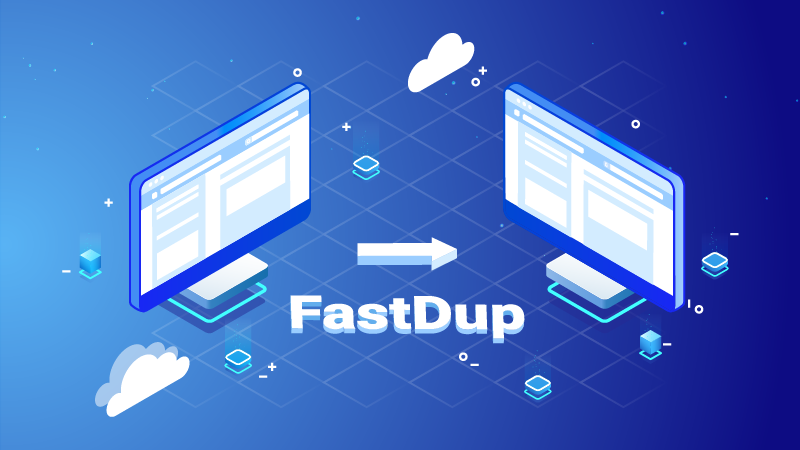
WordPressの移行は、ファイルを手動でコピーし、新しい場所に移動して公開するために少し複雑になる可能性があります。 しかし、FastDupを使用すると、WordPressサイトの複製が思ったより簡単になります。
FastDupは、サイト全体またはデータベースのみのバックアップを作成するのに役立ちます。 含めるファイルと除外するファイルを設定するためのテンプレートも利用できます。 それは多くの時間を節約し、あなたに定期的な移行の苦労を免れます。
FastDupはこの分野の新しい子供ですが、このクリーンなUI / UXの背後にある革新的な手法で構成されています。 プラグインをアクティブ化すると、何をすべきか、どこをクリックするかがわかります。
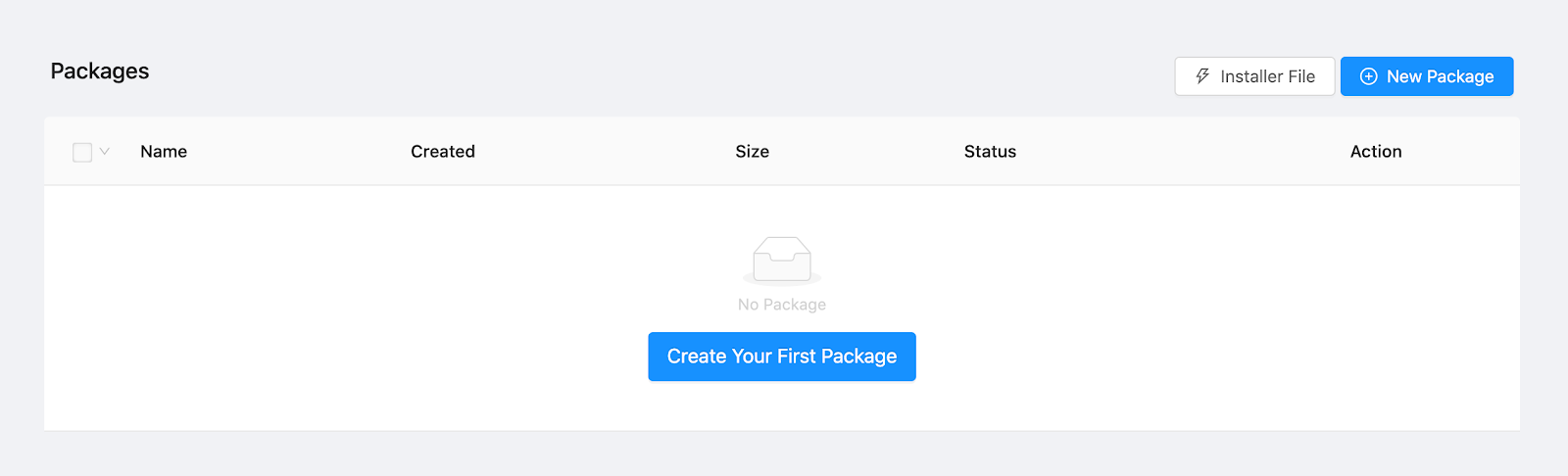
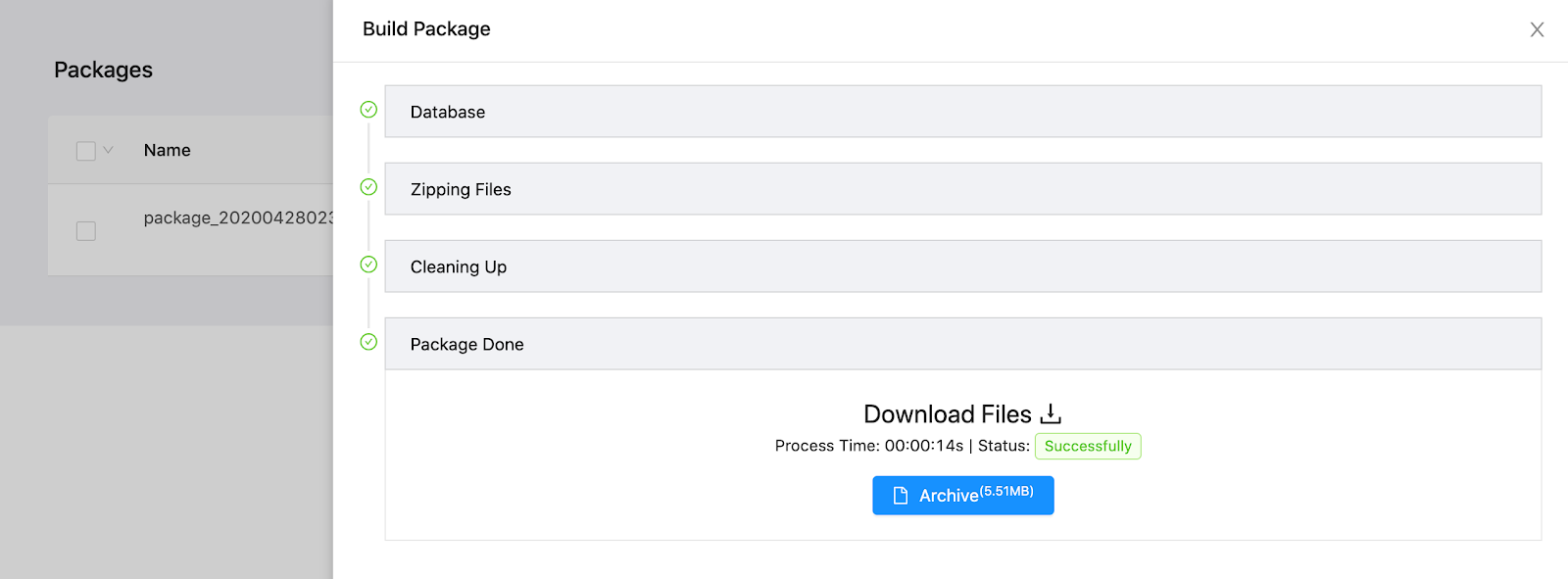
FastDupは、これらの新しいコーディングテクノロジーのおかげで、まもなくリリースされる新機能を備えた有望なロードマップを備えています。
主な機能:
- 複数のテンプレート
- 高速移行
- より良いUI / UX
- スムーズで使いやすい
オールインワンWP移行
このリストのほとんどのプラグインと同様に、All-in-One WP Migrationは、ファイルの簡単なバックアップを作成できます。 また、Webサイトのクローンを作成し、新しい場所にインストールします。 移行を開始する前に、両端にWordPressプラグインをインストールする必要があります。 プラグインインターフェイスは使いやすく、ファイル、データベース、テーマ、プラグインなど、Webサイト上のすべてのクローンを作成できます。
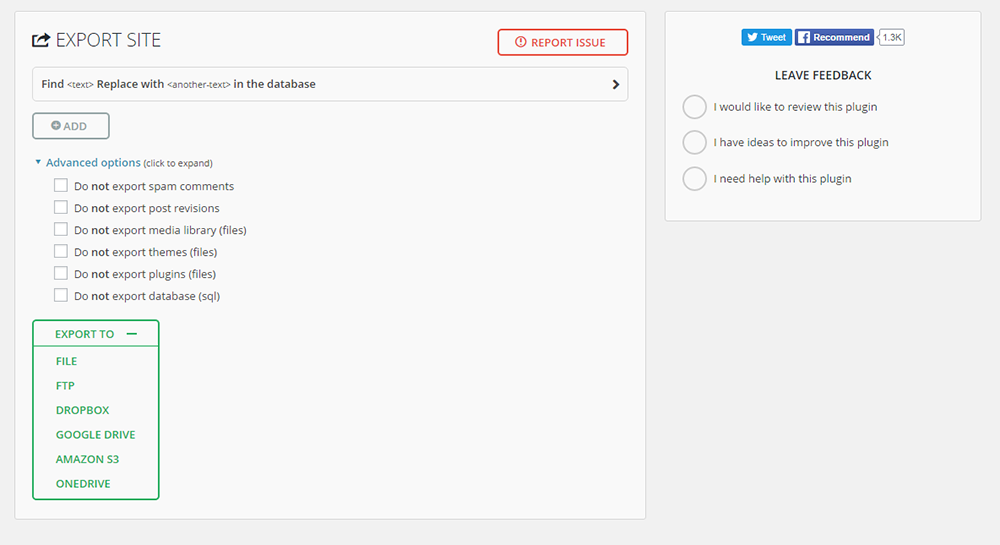
この画面では、データベース文字列を置き換え、保持したくないコンテンツを除外し、新しくコピーしたファイルの保存先を選択するように求められます。 新しい場所で、ファイルをドラッグアンドドロップするか、インポートする場所を選択できます。 データは3秒のチャンクでインポートおよびエクスポートされます。 これは、サイズ制限によるタイムアウトを克服するのに役立ちます。
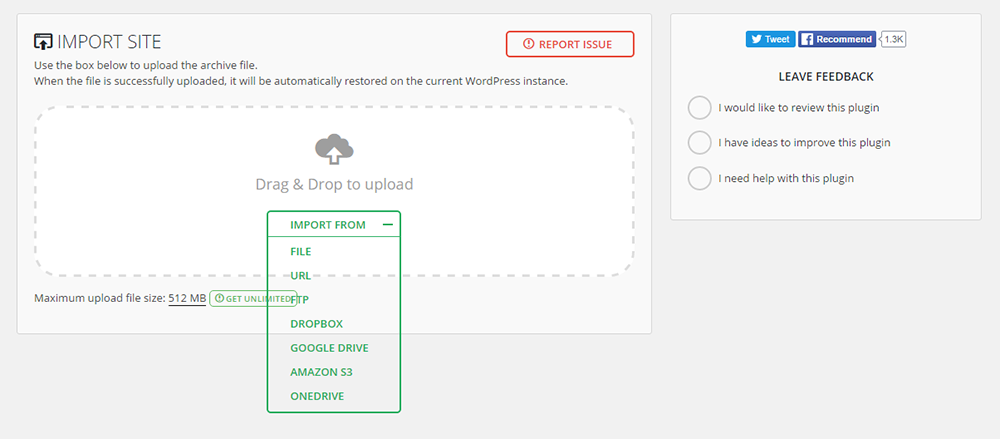
これを行ったら、座ってインポートプロセスが完了するのを待つ必要があります。 これが完了したら、新しいWebサイトにログインして、パーマリンクを保存します。 プラグインはシリアル化されたデータを適切に処理でき、URLをいじる必要はありません。 すべてのデータベース参照は自動的に変更されます。 無料ですが、一部の機能ではアドオンを購入する必要があります。
多くのプレミアムアドオンは、より大きなファイルアップロードサイズをサポートし、Amazon S3、Dropbox、Googleドライブなどの追加の場所でのエクスポートとストレージを可能にします。 OneDrive、および他の負荷。 アドオンは、マルチサイトの移行にも役立ちます。 この拡張機能を使用して、Webサイト全体またはその一部を移行できます。
このプラグインには200万人を超えるアクティブユーザーがいて、最も人気のある移行プラグインだけでなく、これまでにリリースされた中で最も人気のあるプラグインの1つでもあります。
デュプリケーター
Duplicatorは、簡単なバックアップを作成したり、Webサイトを移行したりするための優れたプラグインです。 無料版と有料版の両方が利用可能です。 無料版には移行ウィザードが含まれています。 技術的な知識が限られている場合は、少なくともこのプラグインを初めて使用する場合は、専門家の助けを求めることをお勧めします。
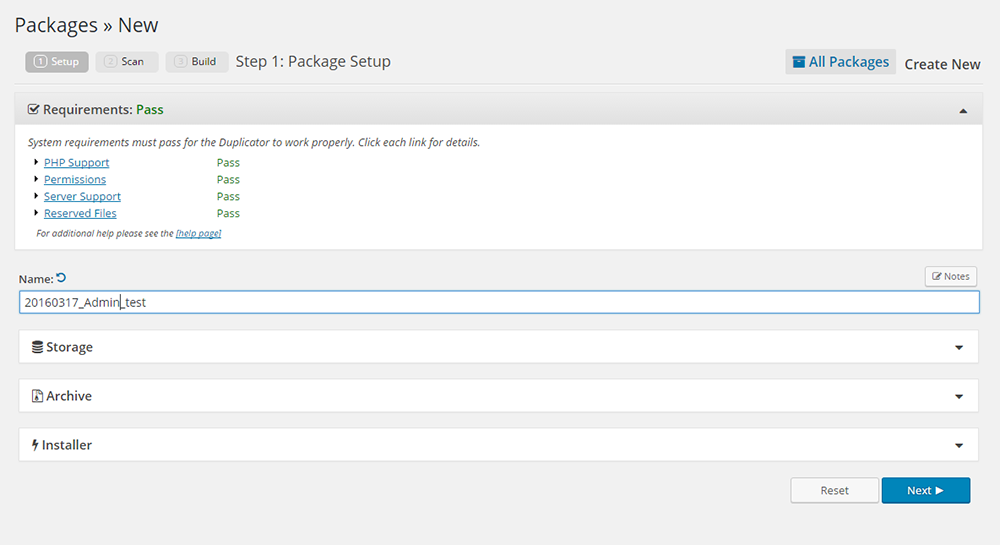
ファイルとフォルダを新しい場所にプッシュして、そこからプルすることができます。 数回クリックするだけで、プラグインはWebサイト全体をスキャンし、パッケージにきちんと配置します。 このパッケージの最後に、Webサイト全体を含むZIPアーカイブファイルとインストーラーファイルがあります。 WordPressからすべてのファイルとディレクトリ、およびデータベース全体をアーカイブできますが、その一部を除外することもできます。
アーカイブファイルとインストーラーファイルを、ローカルホスト、新しいサーバー、または指定した外部ストレージなど、選択した任意の場所に移動します。 その後、ブラウザーを介してインストーラーファイルにアクセスし、再デプロイメントを開始できます。 インストーラーファイルはすべてのファイルを抽出し、データベースのコピーを作成します。 この後、[更新]ボタンをクリックすると、すべてのURLが更新されます。
プレミアムバージョンは、マルチサイト移行とスケジュールされたバックアップを処理できます。 カスタム検索、置換、およびGoogleドライブ、Dropbox、FTPなどの追加の保存場所へのバックアップが可能です。 カスタムテンプレートを作成して、システム設定をより高速に複製することもできます。 カスタムフィルターを適用し、バックアップするものを選択します。 必要に応じて、データベースを単独でバックアップできます。
1年間のサブスクリプションの費用は39ドルから119ドルで、更新料は割引料金で提供されます。 プラグインは30日間の返金保証も提供します。
WP Migrate DB
WP Migrate DBは、データベースのインストールを1つのWebサイトから別のWebサイトにコピーします。 このプラグインは、元の場所と宛先サーバーの両方にインストールしてアクティブ化する必要があります。 保持したくないデータは除外できます。
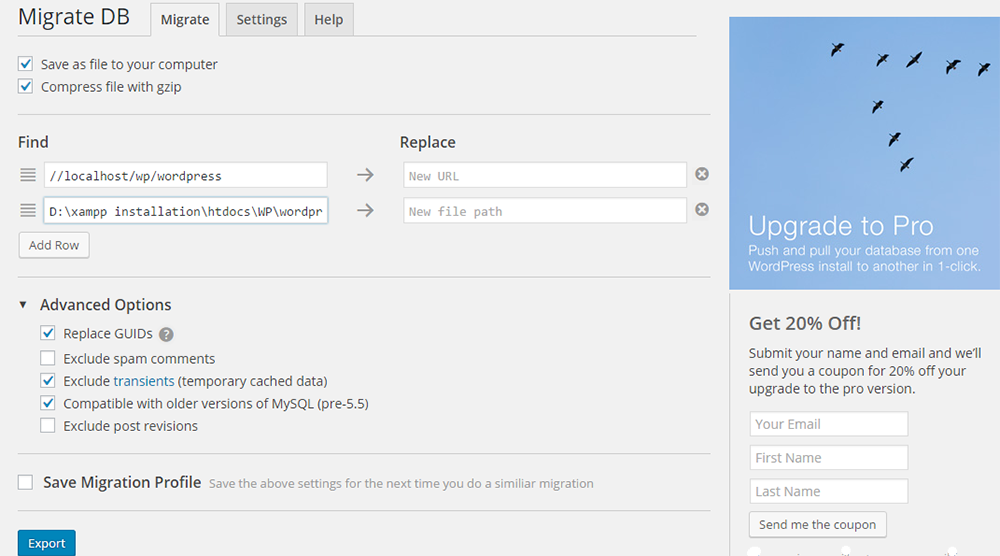
現在のウェブサイトにインストールされているプラグインに新しいアドレスとファイルパスを入力します。 その後、ファイルは圧縮されてコンピューターに保存され、エクスポートできるようになります。 新しい場所で、phpMyAdminを使用してファイルをインポートする必要があります。
このプラグインでは、データベースの移行のみが可能です。 文字列を識別し、それらに対して検索および置換タスクを実行することにより、シリアル化されたデータを処理できます。 このプラグインを使用すると、接続されている2つのサイトからファイルをプッシュおよびプルできます。 これは、WordPressのバックエンドから実行できます。
Webサイト全体のクローンを作成する場合は、このプラグインのプレミアムバージョンにアップグレードする必要があります。 ただし、90ドルのスターターパッケージ(パーソナル)では不十分です。 プラグインの可能性を最大限に引き出すには、199ドルから1,000ドルの範囲の高価格のパッケージを調べる必要があります。 これらには、マルチサイトのサポート、優先メールサポート、および1年間の更新が含まれています。
アップドラフトプラス
Updraft Plusは、700,000以上のアクティブインストール(Duplicatorと同等)と4.9つ星の評価を備えており、間違いなくWebサイトのクローンを作成するための人気のあるプラグインです。 これは主にバックアップの作成用ですが、プレミアムバージョンはクローン作成と移行にも使用できます。
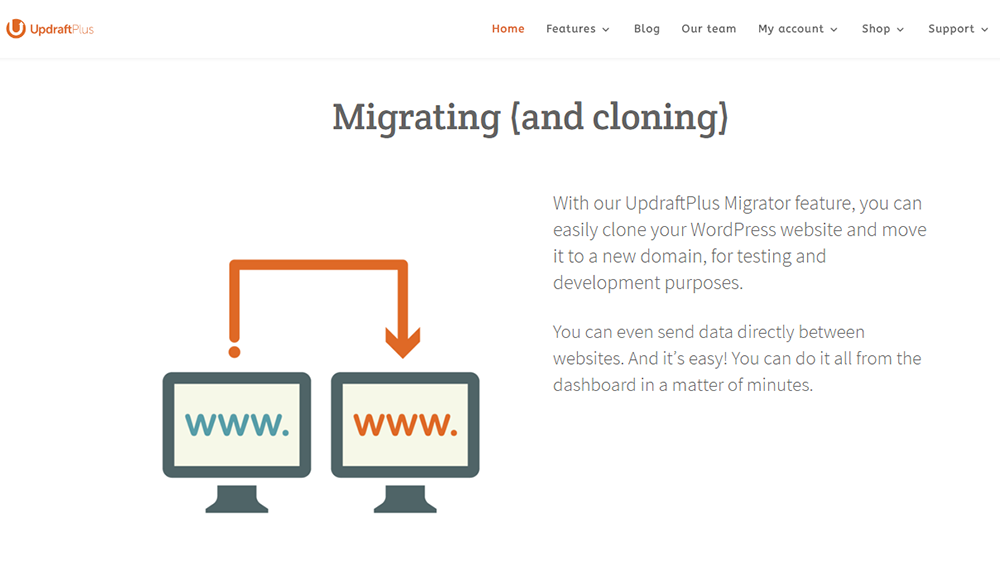

ファイルとデータベースを異なる時間にバックアップします。 バックアップ中に保持したくないファイルを除外します。 バックアップが自動的に行われるようにスケジュールすることもできます。 大規模なサイトを複数のアーカイブに分割し、失敗したアップロードを再開します。 バックアップしたバージョンから選択的かつ自動的に復元します。 URLを手動で変更する必要はありません。
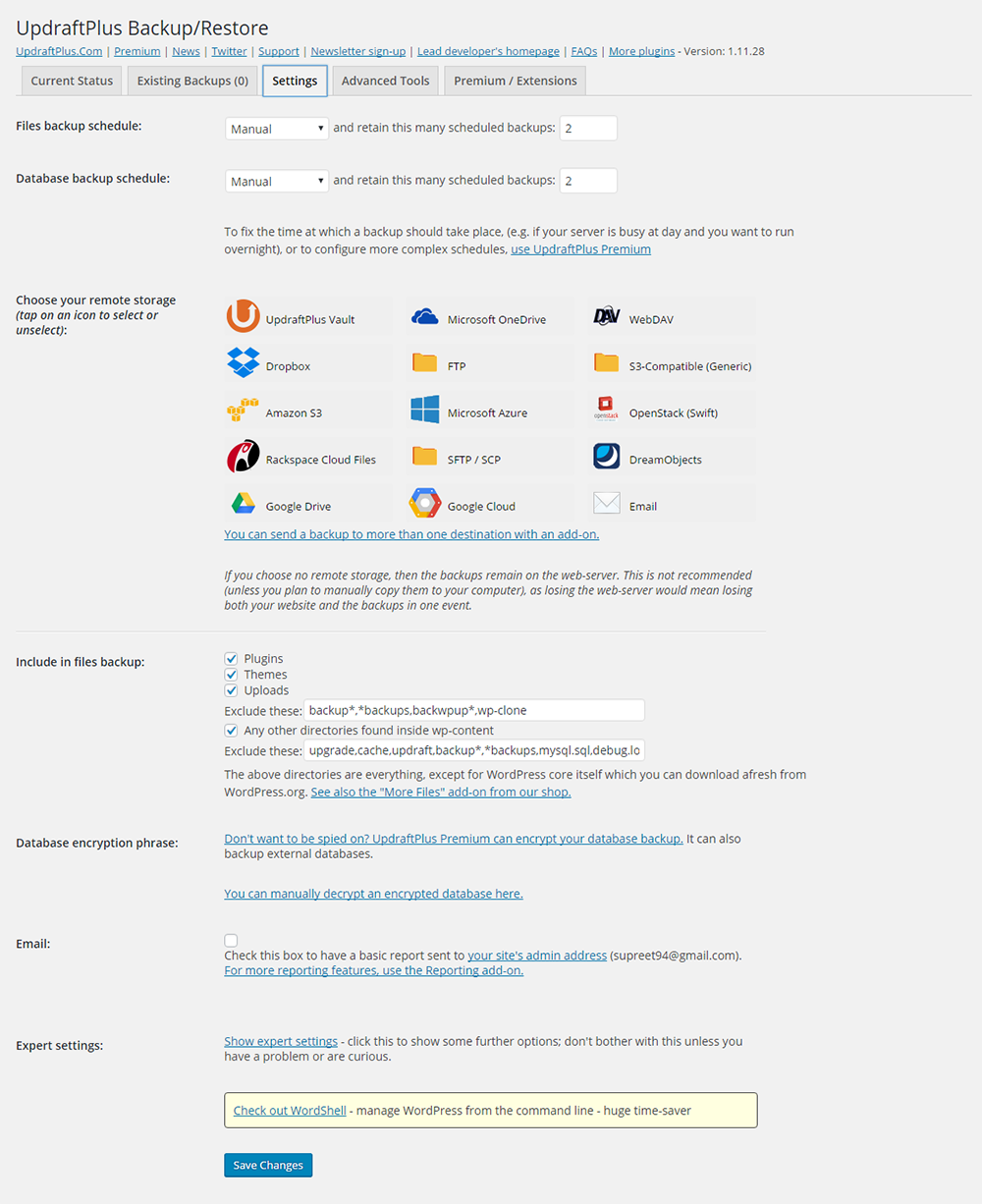
プレミアムバージョンは、移行とマルチサイトの互換性をサポートしています。 また、追加のストレージオプションを提供し、バックアップバージョンを暗号化できます。 プレミアムパッケージを70ドル、95ドル、145ドルで購入します。 これらはほぼ同じ機能を提供しますが、使用できるサイトの数は異なります。
バックアップバディ
BackupBuddyはプレミアムのみのプラグインです。 これは、クローン作成ツールとしても機能する簡単な移行ツールです。 [復元/移行]ページは、クローン作成プロセスを開始する場所です。 Backup Buddyは、WordPressの完全版をzipファイル形式で提供します。
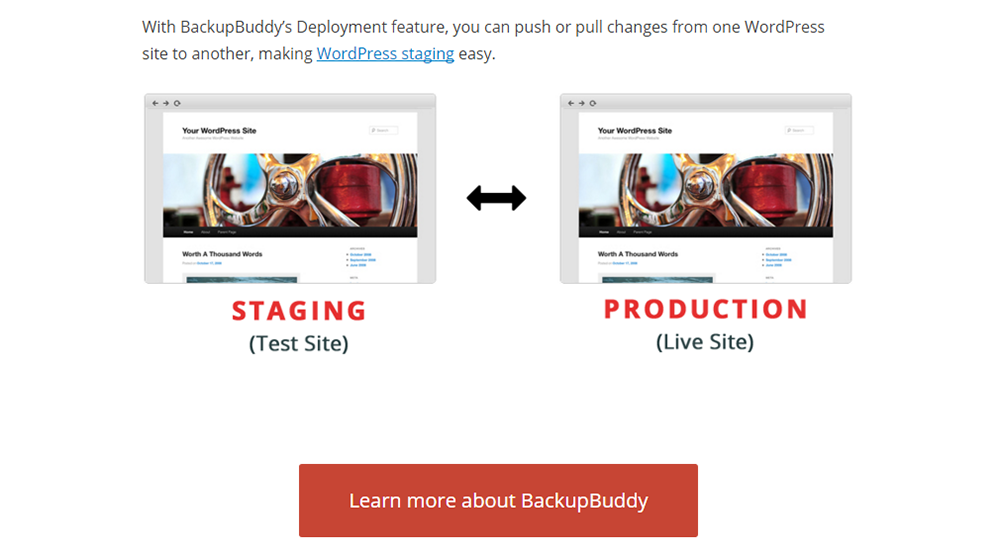
データベースのみをバックアップするか、完全バックアップを実行します。 自動バックアップをスケジュールします。 必要なバージョンで作業できるように、バックアップごとに異なるプロファイルを設定します。
ImportBuddyスクリプトをコンピューターにダウンロードします。 次に、同じページから、バックアップに含まれるバックアップzipファイルをダウンロードします。 同じサーバー内の別の場所に移動する場合は、コピーするか、htdocsまたはフォルダーに貼り付けるだけです。 これにはサブディレクトリを使用できます。
新しいデータベースを作成し、インポート中に資格情報を入力します。 その後、WordPress管理者から直接別のサーバーに移動できます。 すべてのURLが置き換えられます。
別の場所にエクスポートする場合は、FTPを使用してください。 ルートディレクトリにアップロードします。 その後、ブラウザを使用してアップロードされたコンテンツを開くことができます。 パスワードを使用して、画面の指示に従って一連のクリックに従い、URLと新しいデータベース設定を入力します。 表示されたリンクにアクセスして、Webサイトが新しい場所に正常にインストールされたことをテストします。 その後、クリーンアップを許可し、クローン作成中に使用された一時ファイルを削除します。
Backup Buddyを使用すると、ステージング環境と本番サイトの間でファイルを簡単にプッシュおよびプルできます。 これは、開発者にとって特に便利です。 ただし、マルチサイトはサポートしていません。
Backup Buddyのさまざまなパッケージは、年間80ドルから生涯支払い297ドルまでの範囲の価格で入手できます。
ManageWP
ManageWPは実際にはプラグインではありません。 これは、1つのダッシュボードからすべてのWordPressサイトを管理するのに役立つWordPressメンテナンスサービスです。 巨大なデータベースを処理し、クローン作成後にシリアル化されたデータのURLを置き換えることができます。 新しいWordPressのインストールが必要になります。
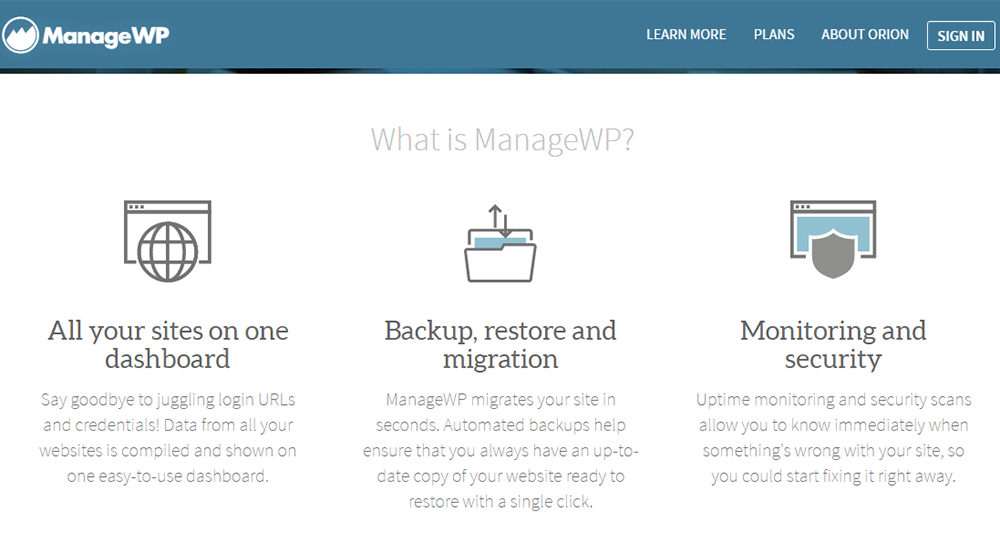
ManageWPは、マルチサイトインストールのクローン作成を処理しません。 また、クローン作成と移行のプロセスをガイドする詳細なチュートリアルも含まれています。
クローンまたは移行ウィザードは、ProfessionalおよびBusinessパッケージにのみ含まれています。 これらのパッケージの費用は月額$ 2.4、月額$ 4.8です。 月額0.80ドルの標準パッケージは、Webサイトをバックアップおよび復元するだけです。
投稿が重複しています
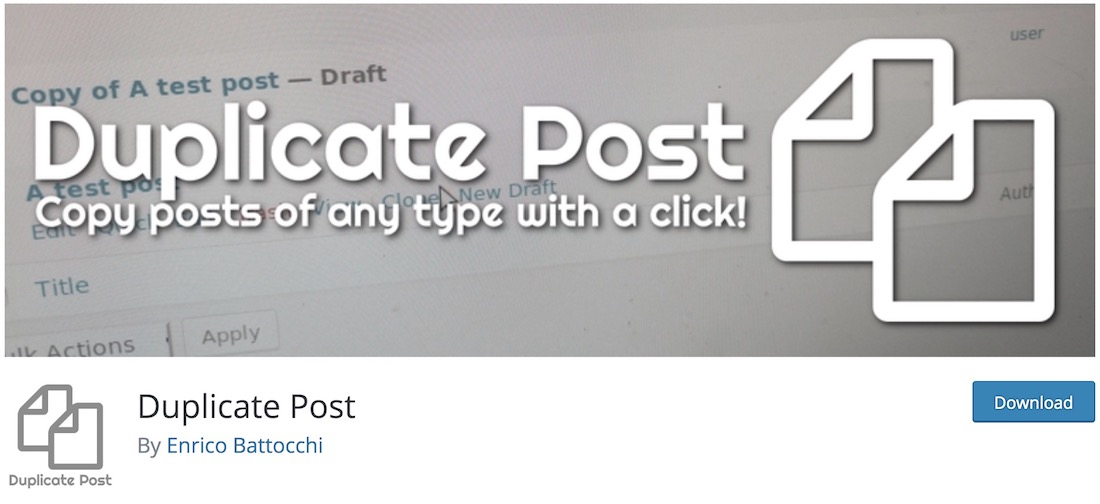
投稿の複製(名前の由来)を使用すると、必要な投稿を複製できます。 それを使用するために実際には知識を必要としないので、それはかなり簡単です。 この無料のWordPressプラグインを使用すると、必要な投稿を複製または複製して下書きとして保存し、さらに編集および改善することができます。 参考までに、このプラグインではページを複製することもできます。
管理セクションに入ると、タイトルのすぐ下に必要な投稿のクローンを作成するオプションが表示されます(マウスを合わせると表示されます)。 さらに、複数の投稿のクローンを作成することに興味がある場合は、バルク機能を使用することもできます。 さらに、編集時に投稿内に新しい関数が表示され、新しい下書きに直接コピーすることもできます。
重複ページ
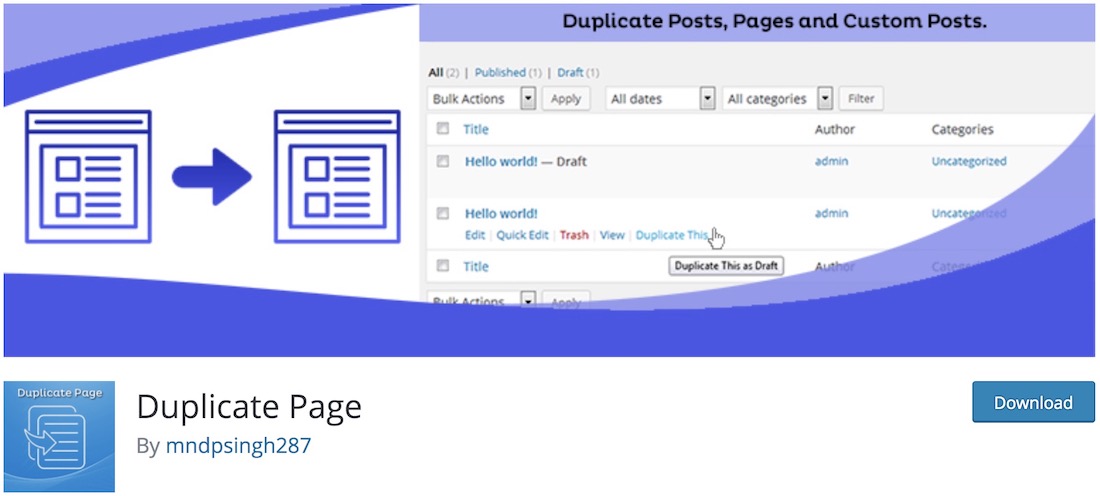
前のプラグインと非常によく似たプラグインで、すばやく複製、投稿、カスタム投稿、ページを作成できます。 もちろん、シングルクリックで! Duplicate Pageプラグインを使用すると、すぐに使用でき、必要な数の新しい複製を作成できます。 さらに、複製をドラフト、プライベート、パブリック、または保留として設定できます。 オプションはあなたの指先にあります。
プラグインをインストールしてアクティブ化すると、管理パネルの左側のメニューの[設定]カテゴリにプラグインが表示されます。 それ以降、Duplicate Pageプラグインをどのように動作させ、そこから移動するかについて、さまざまなパラメーターを設定できます。 管理者のみ、編集者、作成者など、機能を使用できるユーザーロールを設定することもできます。
WPステージング
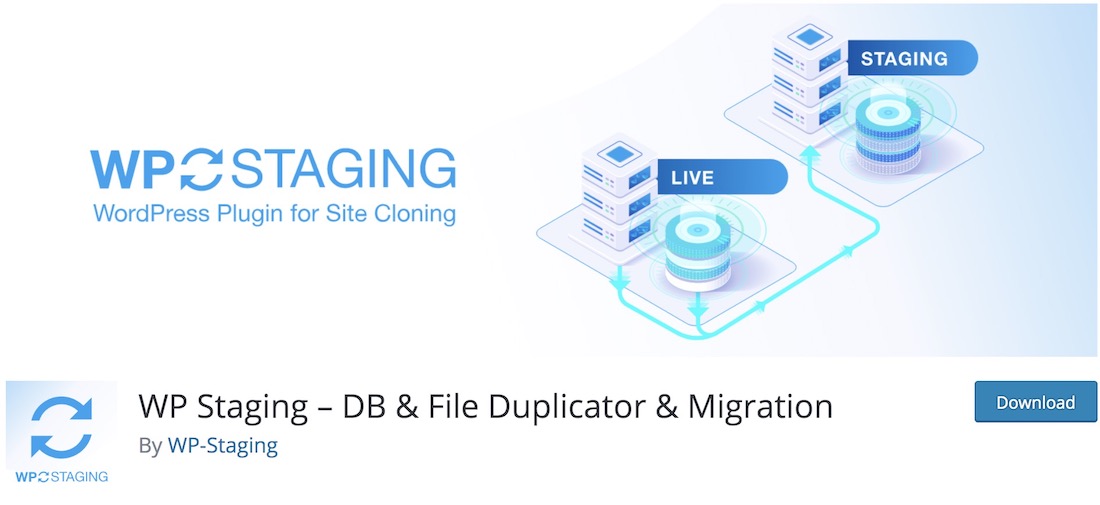
一部のプラグインは投稿やページのクローンを作成して複製することを提供しますが、他のプラグインはWebサイト全体のコピーを作成することを提供します。 後者については、WPステージングを使用することをお勧めします。 これは、大小のサイトを簡単に処理するシンプルで強力なツールです。 もちろん、Webサイトのサイズに応じて、ページのクローンを作成するのに必要な時間が長くなることも短くなることもあります。 ただし、それはとにかくWPステージングがバックグラウンドで行うことです。
さらに、WPステージングは、Webサイトとの互換性が100%確実ではない可能性がある新しいプラグインのインストールを計画している場合に優れたツールです。 グーテンベルクのブロックビルダーに関しても、すべてのWordPressテーマとプラグインが互換性があるわけではありません。 したがって、最初にWPステージングを使用してクローンを作成し、申し訳ありませんが安全です。
達人を移行する
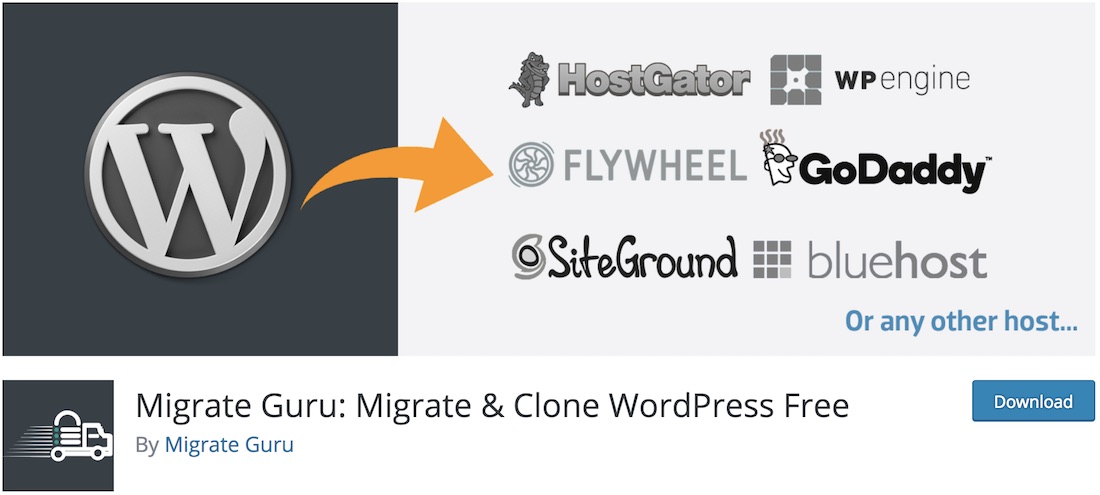
高度な構造やサイズに関係なく、WordPress Webサイトを移行または複製する場合は、MigrateGuruを使用することを検討する必要があります。 人気のBlogVaultがそれを強化するので、Migrate Guruは、何も危険にさらすことなく、ページの安全で安全な移行を保証します。 また、前述のように、Webスペースのクローンを作成する場合は、MigrateGuruも使用できるツールです。 手作業は一切ありません。
Migrate Guruのコア機能は、ワンクリック移行、サイトでの過負荷、アドオン、ストレージスペース、およびすべてのWebホスティングプロバイダーとの互換性です。 Migrate Guruのリアルタイムのステータスにより、移行またはクローン作成プロセスに関するアラートと通知が更新されます。 結論として、メソッドを単純化するために必要なのは、4つの簡単なステップだけで、移行プロセスが始まります。
CMSコマンダー
CMS Commanderは、単なるクローンプラグインではありません。 それはもっとたくさんのことをします–それは複数のWordPressサイトを管理するのを助けます。 ユーザーアカウント、コメント、コンテンツの管理、ブログ設定のコピー、ブログの一括投稿、多数のプラグインのインストールと更新を一度に行うことができます。
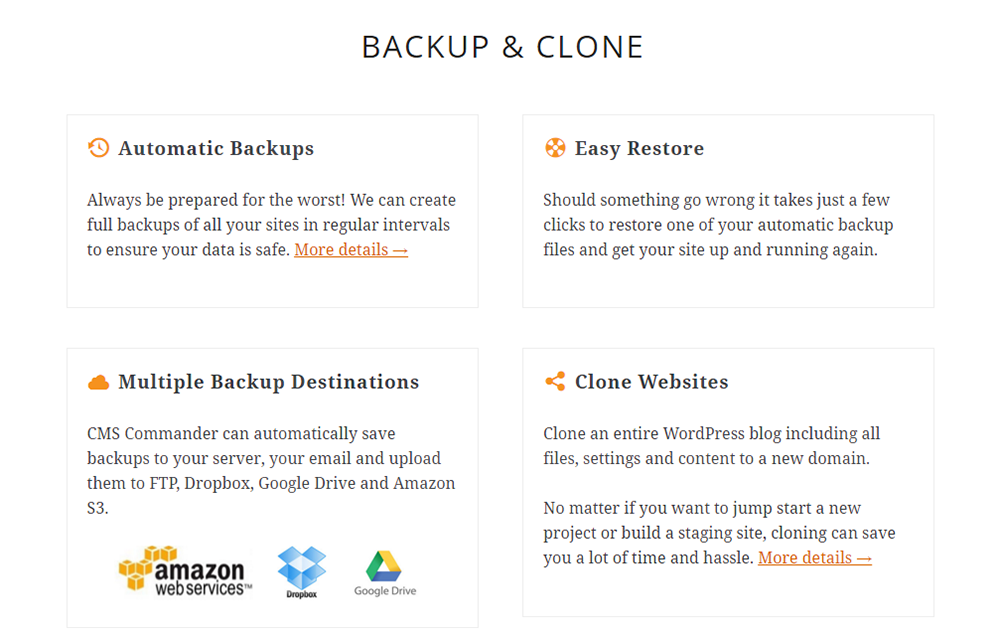
自動バックアップをスケジュールし、コンピューターまたは指定した外部ストレージオプションに保存します。 サイト全体をバックアップするか、データベースのみをバックアップするかを選択できます。 サイトのクローンを作成すると、現在の設定を含むすべてがコピーされます。 その結果、別のプロジェクトに使用したり、変更を試したりするために使用できる、同一の事前構成されたWebサイトが作成されます。
クローニングは2段階のプロセスで行われます。 クローンページで、最初にコピーするWebサイトの横にあるアイコンをクリックします。 そのウェブサイトの正確なコピーが作成されます。 必要に応じて、コピーする前にその一部を除外できます。 2番目のステップでは、コピーを配置する宛先を選択します。 次に、[クローン]ボタンを押すと、作業が完了します。 さらに、以前にバックアップしたコピーからWebサイトを復元することもできます。
すべてのプレミアム機能を備えたプラグインは無料トライアルで利用でき、その後は無料で基本機能を続行できます。 バックアップとクローン作成は、月額$ 8から月額$ 75の範囲のプレミアムパッケージでのみ利用できます。
XCloner
XClonerは、Webサイトのコピーを復元する方法を選択できるオープンソース標準形式を使用しています。 プラグインは、PHP / MySQLアプリケーションのバックアップと復元に役立ちます。 税関のバックアップを作成して、他の人と共有することができます。
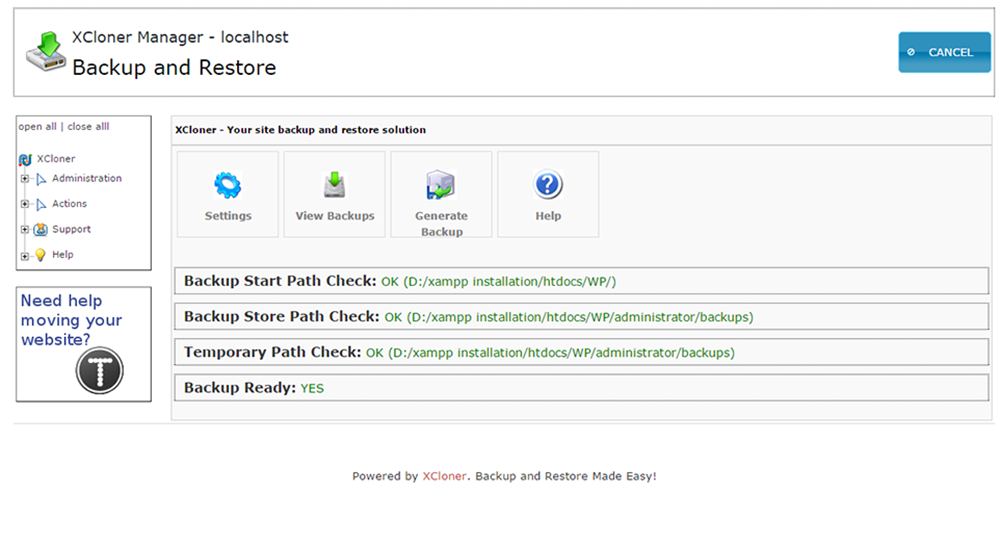
自動復元スクリプトを使用すると、ほぼどこにでもバックアップを復元できます。
結論として
あなたのウェブサイトのクローンを作成して複製するために使用できる10個のプラグインについて説明しました。 要約すると、それらのすべてはかなり有能な仕事をすることができます。 ただし、必要な技術的知識のレベルはプラグインによって異なる場合があります。 サイト間でデータベースを頻繁に移動する必要がある開発者は、WP Migrate DBProを好むかもしれません。 Updraft Plusの無料バージョンでは、リモートロケーションへのバックアップが可能になります。 WPクローンとオールインワンWP移行は、プレミアムにアップグレードすることなく、無料バージョンでクローン機能を提供します。
今、あなたは先に進んであなたのウェブサイトのコピーを好きなだけ作り、そしてあなたが好きなように物事を動かすことができます。
